Kenar Çubuğunda WordPress Giriş Formu Nasıl Görüntülenir
Yayınlanan: 2022-06-08Çekici bir giriş formu sitenizde estetik bir görünümle karşılaşır, ancak aynı zamanda erişilebilir olmalıdır. Aslında, bazı kullanıcılar kenar çubuğundaki bir giriş formuyla hesap oluşturmayı kolay buluyor.
Genel olarak, bir kenar çubuğu giriş formu, diğer sayfaların ve içeriğin daha erişilebilir olmasına yardımcı olur. Bir kenar çubuğunun her zaman yan taraftaki dikey bir sütuna yerleştirildiğine dair bir klişe vardır. Bu doğru olmasa da, bir kenar çubuğu yatay, dikdörtgen ve hatta alt bilgi bölümünün üstünde ve altında da bulunabilir.
Bir üyelik sitesi işletiyorsanız ve belirli sayfalara ve içeriğe yüksek trafik hedefliyorsanız, kenar çubuğu giriş formundan yararlanmalısınız.
Bu makale, kenar çubuğunda bir WordPress giriş formunun nasıl görüntüleneceğini tanıtacaktır.
Ama önce, devam edelim ve kenar çubuğu girişinin web sitenize nasıl yardımcı olabileceğini öğrenelim.
Kenar Çubuğu Giriş Formu WordPress Sitenize Nasıl Yardımcı Olabilir?
Web tasarımında kenar çubuğu, kullanıcılara herhangi bir ortak içerik paylaşmadan kritik bilgiler sağlayan “olmazsa olmaz” bir öğedir. Bir kenar çubuğu giriş formu eklemek, kullanıcıların sitenize hızla erişmesini sağlar.
Açıkçası, bu form ekranda belirmeye devam ederken giriş yapmamak can sıkıcı. Her nasılsa, ziyaretçileriniz kenar çubuğuna kaydolur veya oturum açar.
Kenar çubuğu girişini kullanmak, şaşırtıcı bir şekilde gerçek sayfalar için yerden tasarruf sağlar. Formu doğrudan bir sayfada görüntülemek yerine kenar çubuğuna yerleştirerek daha fazla alan kazanabilirsiniz. Sayfa düzeninizi bozmamak için de faydalıdır.
Ziyaretçilerin başka türlü gözden kaçırılabileceği kenar çubuğu girişleriyle etkileşimi artırmanın bir avantajından bahsetmiyorum bile. Ziyaretçilerinizin bir yorum bölümüne katılmak istediğini varsayarak, giriş bilgileri istenir. Bu bağlamda, farklı sayfalarda yaptırmak yerine kenar çubuğunda oturum açma işlemi yapmaları yeterlidir.
Özetlemek gerekirse, bir kenar çubuğu giriş formu, kullanıcılara sitenizde erişim kolaylığı ve mükemmel bir deneyim sunar.
Şimdi WordPress kenar çubuğu giriş formu resmine kaydolmak için ilerliyoruz.
Kenar Çubuğunda Giriş Formu Nasıl Görüntülenir
Giriş formunuzu kenar çubuğunda sergilemek için iki eklenti seçeneği sunulur. Talimatları kısa ve okunabilir tutmaya çalıştık. Tek yapmanız gereken aşağıdaki yönergelerimizi takip etmek ve bunu yapmak.
#1 Kenar Çubuğu Giriş Eklentisini Kullanma
Başlamak için önce Kenar Çubuğu Giriş eklentisini yüklemeniz ve etkinleştirmeniz gerekir.
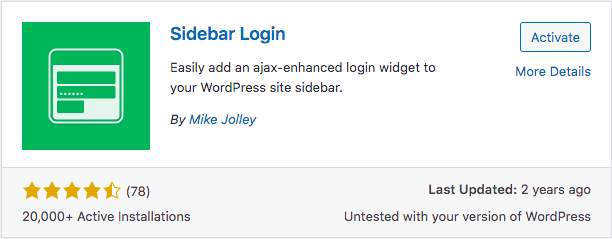
Etkinleştirmeyi tamamladığınızda, WordPress yönetici kontrol panelinizin altındaki Görünüm > Pencere Öğeleri'ne gidin.
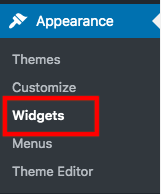
Ardından, kenar çubuğu giriş widget'ını kenar çubuğu widget alanınıza sürükleyip bırakın. WordPress kenar çubuğunuza otomatik olarak bir giriş formu ekleyecektir. Form ayarlarını tercihlerinize göre özelleştirmek istiyorsanız, bunu widget ayarları sayfanızda yapmaya hazır olun.
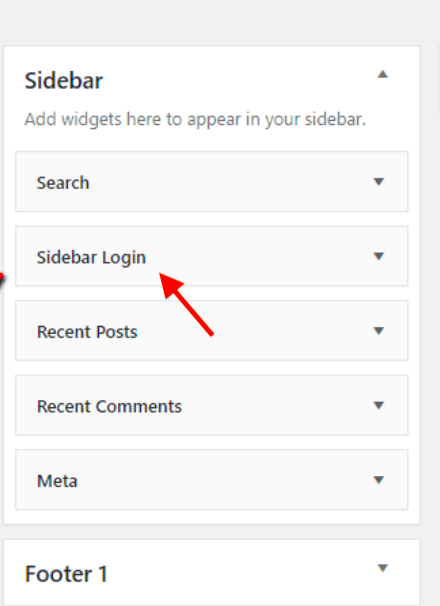
Aralarından seçim yapabileceğiniz birçok seçenek vardır, yani özel bağlantılar veya oturumu kapatılmış başlıklar. Kullanıcıların oturum açarken görebilecekleri oturum açmış başlıklar da vardır. Kullanıcılarınızın rahatlığı için, erişim başına oturum açma bilgilerini kaydetmek için Beni hatırla düğmesini etkinleştirin.
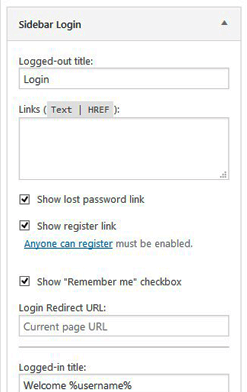
Özelleştirme size iyi davranırsa, “Kaydet” düğmesine tıklamayı ve kenar çubuğu girişinizi çalıştırmayı unutmayın.
#2 WPForms Eklentisini Kullanma
Kenar Çubuğu Girişi Beni hatırla seçeneğini etkinleştirirken, WPForms eklentisi, kullanıcılarınızın rahatlığı için Unutulmuş Parola sunar. Başka bir deyişle, kullanıcıların şifrelerini hızlı bir şekilde kurtarabilmeleri için giriş formunuza şifremi unuttum bağlantısı ekleyebilirsiniz. Bu eklenti, oturum açma formunuzu kenar çubuğu ve altbilgi çubuğu da dahil olmak üzere herhangi bir yerde görüntülemek için çok daha esnektir. Bu eklentinin kurulum süreci oldukça basittir.

Her zaman olduğu gibi, herhangi bir şeyi özelleştirmeden önce eklentiyi kurun ve etkinleştirin.
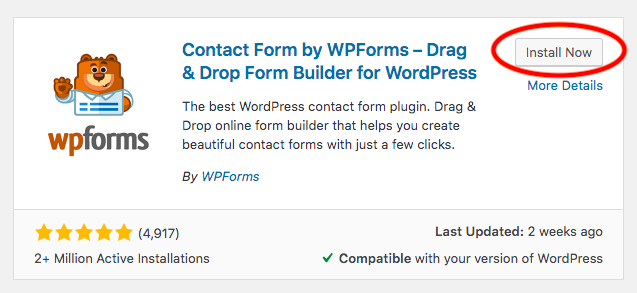
Ardından “WPForms”a tıklayın ve Yeni Ekle'yi seçin.
Kurulum ekranı açıldığında formunuzu adlandırmanız gerekecek.
Aşağı kaydırın ve Kullanıcı Giriş Formu şablonunu seçin.
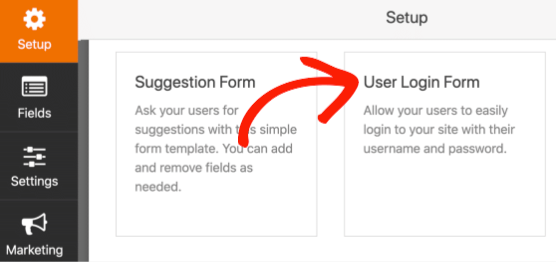
Bu aşamada, form oluşturucuda bazı özel ayarlarla görünen bir giriş formu göreceksiniz.
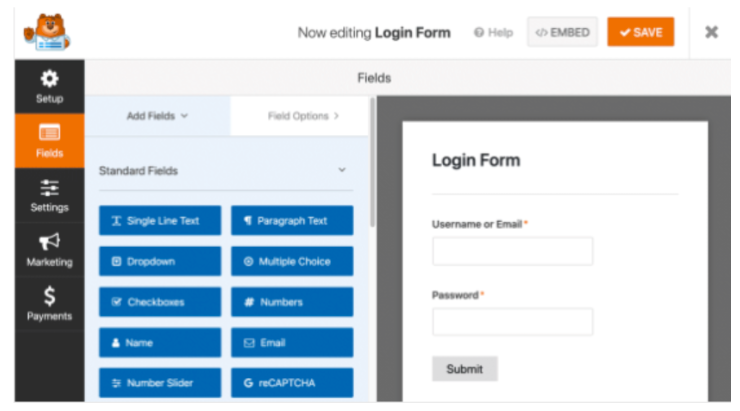
Unutulan bir şifre bağlantısı eklemek için Şifre Alanlarınıza gidin.
Alan Ekle sekmesinde, bu kodu Açıklama kısmına yapıştırın:
Şifrenizi mi unuttunuz? Sıfırlamak için <a href={url_lost_password} >burayı tıklayın</a>.WPForms, veritabanı bağlantısını yönetecek, bu nedenle başka bir şey yapmanıza gerek yok.
Düğme formunu ve kullanıcıların yönlendirileceği sayfayı kontrol etmek istiyorsanız, form oluşturucunun sol tarafındaki Ayarlar'a gitmeniz yeterlidir.
Bir Genel sekmesi vardır ve örneğin, Gönder Düğmesi Metnini Oturum Açmak için değiştirebilirsiniz. Ayrıca Gönder Düğmesi İşleme Metni'nde bir mesajı özelleştirmek istediğiniz herhangi bir şeyi yazabilirsiniz. Bu, istek durumlarını görebildikleri için kullanıcılar için yararlı olacaktır.
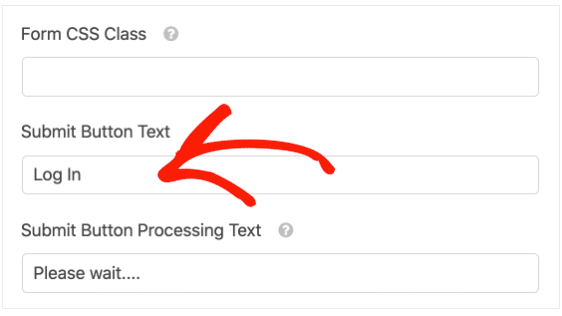
Özelleştirmeden memnun kaldığınızda, giriş formunuzun nasıl görüneceğini gözden geçirmek için Onaylar'a tıklayın. Bundan sonra, form oluşturucunun üst kısmındaki Kaydet'e tıklayın .
Bir sonraki aşama, giriş formunuzu kenar çubuğuna yerleştirmektir.
İlk olarak, WordPress yönetici kontrol panelinizin altındaki Görünüm'e gidin ve Widget'ları seçin.
Orada bir Ana Kenar Çubuğu açılır menüsü göreceksiniz, WPForms'u aramak için “+” düğmesini tıklayın.
Widget alanına WPForms'u ekleyin. Kullanıcı giriş formu gibi açılır menüden kenar çubuğuna eklemek istediğiniz formu seçin.
Bundan sonra, canlı hale getirmeden önce formun bir önizlemesini görebilirsiniz.
Giriş formunuzu kenar çubuğuna eklemeyi tamamlamak için sağ üst köşede Güncelle'ye tıklayın.
Burada, kenar çubuğunda gömülü olarak görüntülenen bir oturum açma formu örneği verilmiştir.
Alt bilgi çubuğunda bir giriş formu oluşturmak isterseniz ne olur? Endişelenmeyin, WPForm bunu yapmanız için hazır.
Ayrıca, Görünüm'den Widget'ları seçin. Altbilgi çubuğu bölümünü bulmak için aşağı kaydırın. Altbilgi çubuğu menüsünü genişletin, “+” düğmesine basın ve ardından yukarıdakiyle aynı adımı tekrarlayın. Kulağa kolay geliyor, değil mi?
Kenar Çubuğu Giriş Formunuzu Denediniz mi?
Bu iki eklenti üzerinde, WordPress giriş formunuzu kenar çubuğunda hangisini görüntülemeyi tercih edersiniz?
Kuşkusuz, her ikisi de kenar çubuğu giriş formunuzu özelleştirmek ve görüntülemek için basit çözümler sunar. Kenar Çubuğu Giriş eklentisi, çıkış yapmış veya giriş yapmış başlıkları özelleştirmenize izin verirken, WPForms, unutulan şifre bağlantıları eklemenizi ve giriş işleme mesajını özelleştirmenizi sağlar. Hangi eklentiyi seçerseniz seçin, hiçbiri sizi hayal kırıklığına uğratmayacaktır.
Siteniz ve belirli sayfalarınız için bir kenar çubuğu giriş formuna sahip olmak, kullanıcılarınız için avantajlıdır. Bir giriş sayfasına yönlendirme yapmadan kenar çubuğundan giriş yapabilirler. Bu aynı zamanda gerçek sayfalarınız için yer kazanmanıza da yardımcı olur. Bu, bir kenar çubuğu girişinin fazla yer kaplamadığı veya sayfa düzeninizi ve temanızı bozmadığı anlamına gelir. Bu nedenle, bir kenar çubuğu giriş formu sitenizi daha erişilebilir hale getirir ve akıllı bir düzene geri döner.
Talimatlarımızla kenar çubuğunda WordPress giriş formunuzu nasıl görüntüleyeceğinizi öğrenmek için neyi bekliyorsunuz?
